Win10更新提示0x80070643怎么解决
2025-01-19 17:41 标签: 电脑常识 Win10更新提示0x80070643怎么解决
在使用win10系统的时候,有时候根据需求会对于系统进行更新操作,但是有时候会更新失败,那么Win10更新提示0x80070643怎么解决?为此系统屋为你带来详细的Win10更新提示0x80070643解决方法,从而轻松解决自己所遇到的问题!
Win10更新提示0x80070643解决方法
1、首先右键点击电脑左下角的开始按钮,然后在打开的窗口点击【命令提示符(管理员)】功能进入!
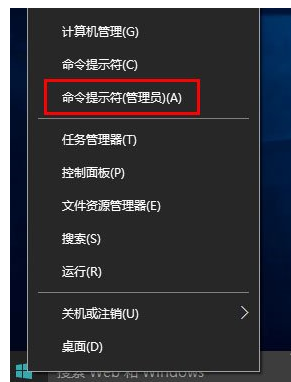
2、再打开的命令提示符窗口中输入命令:for /F “tokens=*” %F in (‘dir %windir%SoftwareDistributionDownload*更新编号* /s /b’) do ( dism /online /add-package/packagepath:“%F”),其中的更新编号用具体的编号代替。例如,上述KB3122947补丁的输入为:for /F “tokens=*” %F in (‘dir %windir%SoftwareDistributionDownload*3122947* /s /b’) do ( dism /online /add-package /packagepath:“%F”),然后回车;
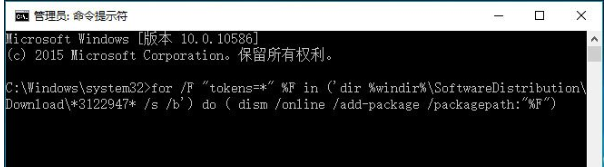
3、需要注意的事,在输入的时候*符号不可以省掉。
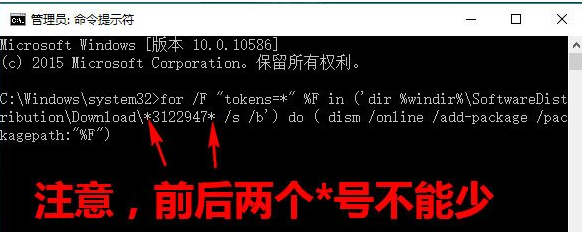
4、在完成上述操作之后,即可对于失败的补丁进行重新安装,你可以在命令提示符下直接输入补丁的编号进行操作。如,输入312294,然后回车即可。
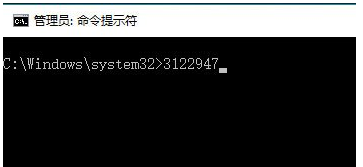
5、如果在上一条命令运行是,出现找不到文件提醒,说明补丁已经被删除了,你需要重新下载使用。
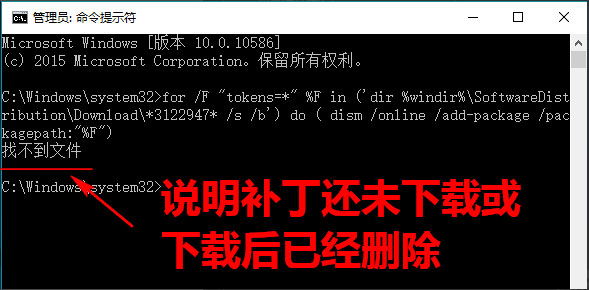
以上就是小编为大家整理的Win10更新提示0x80070643怎么解决、Win10更新提示0x80070643解决方法,想了解更多电脑系统使用相关内容,可以对系统屋进行关注!
原文链接:https://www.dafanshu.com/upcs/16131.html
拼音加加输入法是一款拼音类的中文输入法,与整句输入风格的智能狂拼不同的是对词语的处理特性较好,对于初期学电脑打字的人而言是一款不错的中文输入法。

 u盘杀毒专家winpe免费绿色安装版
u盘杀毒专家winpe免费绿色安装版 7-Zip解压工具绿色专业免费版
7-Zip解压工具绿色专业免费版 三星3500EM-X01如何进入bios设置U盘为第一启动项
三星3500EM-X01如何进入bios设置U盘为第一启动项 微星p75笔记本怎么通过bios设置u盘启动
微星p75笔记本怎么通过bios设置u盘启动 联想拯救者 R9000X 2021笔记本怎么使用大番薯u盘启动盘安装win8系统
联想拯救者 R9000X 2021笔记本怎么使用大番薯u盘启动盘安装win8系统 惠普Probook 635 Aero G8笔记本一键u盘装系统教程
惠普Probook 635 Aero G8笔记本一键u盘装系统教程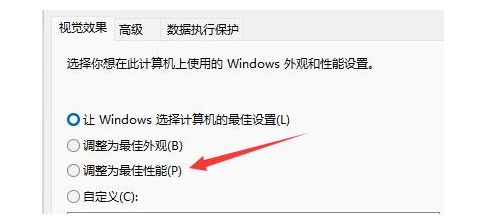 Win11切换窗口卡顿怎么办
Win11切换窗口卡顿怎么办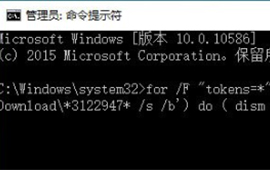 Win10更新提示0x80070643怎么解决
Win10更新提示0x80070643怎么解决




 开机卡住显示press f1 to run setup怎么办
开机卡住显示press f1 to run setup怎么办
 bios和uefi有什么区别
bios和uefi有什么区别
 怎么设置硬盘ahci模式
怎么设置硬盘ahci模式
 联想bios超级管理员密码设置技巧
联想bios超级管理员密码设置技巧
 联想笔记本快速启动u盘技巧
联想笔记本快速启动u盘技巧
 巧设bios关闭开机声音
巧设bios关闭开机声音
 如何让鼠标的灯光随关机后熄灭
如何让鼠标的灯光随关机后熄灭